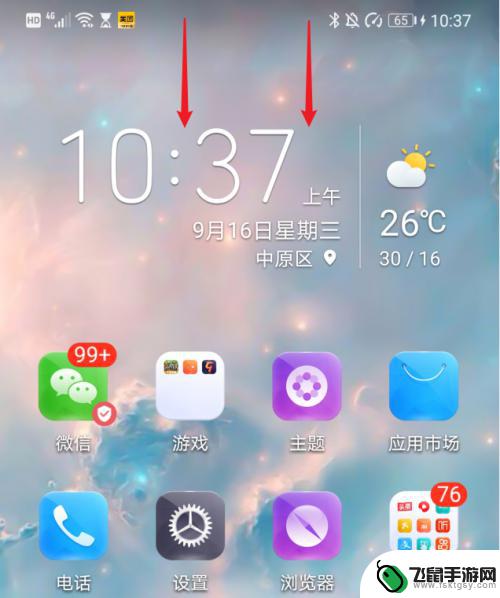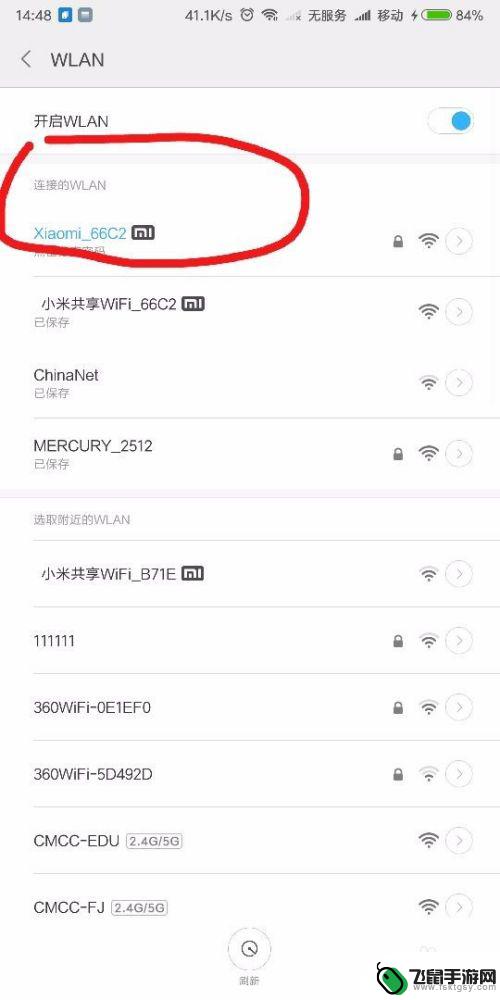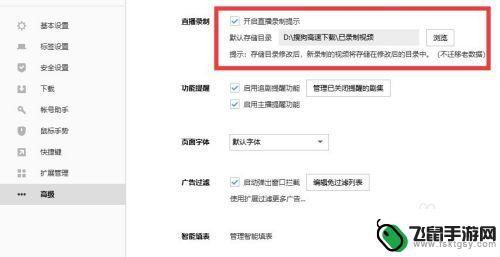苹果手机怎么导视频在电脑 如何用两种方法将iPhone手机上的视频和图片导出到电脑
当我们想要将iPhone手机上的视频和图片导出到电脑时,有两种简单的方法可以实现,一种是通过iTunes软件将手机与电脑连接,然后在iTunes中选择同步选项,将需要导出的视频和图片同步到电脑上。另一种方法则是通过使用iCloud云存储服务,将手机中的视频和图片上传到iCloud,然后在电脑上登录iCloud账号,即可将这些文件下载到电脑中。无论采用哪种方法,都能轻松地将iPhone手机上的视频和图片导出到电脑中。
如何用两种方法将iPhone手机上的视频和图片导出到电脑
方法如下:
1. 使用usb数据线连接到电脑
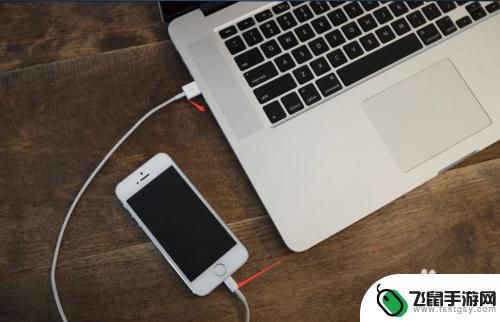
2. 手机会弹出如图所示的弹窗,点击【允许】。这样可以访问手机中的图片和视频数据。
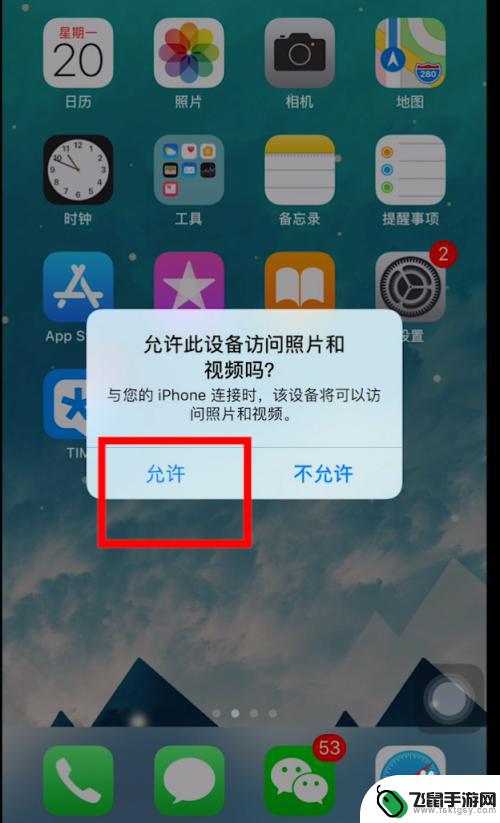
3. 打开电脑的【文件资源管理器】,找到【Apple iPhone】并进入

4. 找到自己的视频或者图片文件,点击鼠标右键菜单中选择【复制】。如图,再粘贴到电脑上即可。
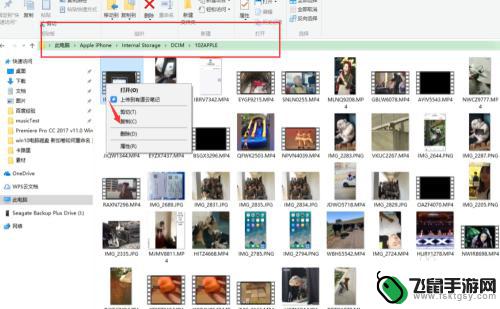

5. 第二种方法使用tim(精简版本的QQ)。打开该手机应用,点击【我的电脑】

6. 点击左下角的【图片】->选择手机【视频或者图片】->【发送】,如图所示

7. 打开电脑客户端,【我的iPhone】会接受步骤6发送的视频文件。点击【设置】->【打开文件夹】,就能找到传输文件的文件路径和位置。
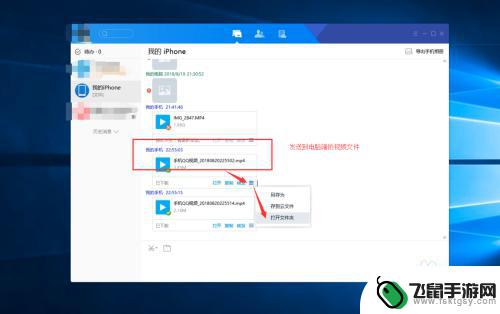
8.如果您觉得有用,记得在下方点击投票、点赞、关注、留言。小编会定期奉上更多的惊喜哦,您的支持才是小编继续努力的动力,么么哒。

以上就是关于如何在电脑上导入苹果手机视频的全部内容,不熟悉的用户可以按照小编的方法进行操作,希望对大家有所帮助。